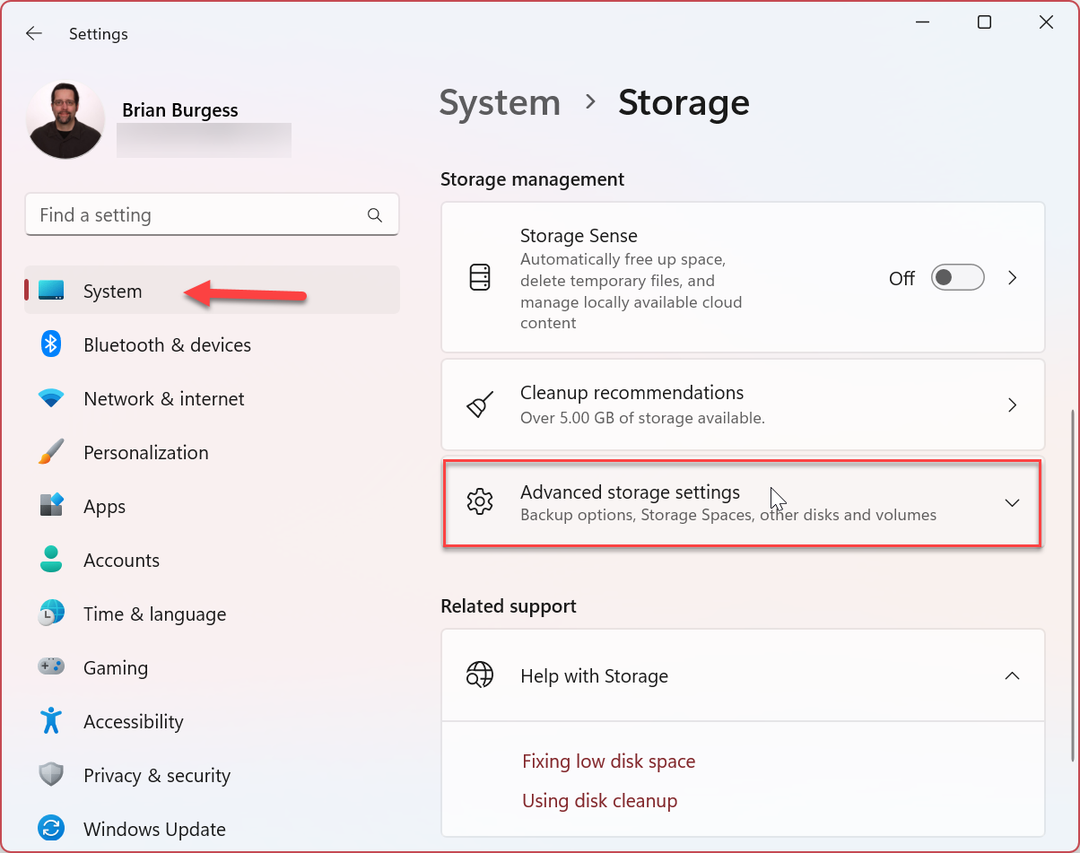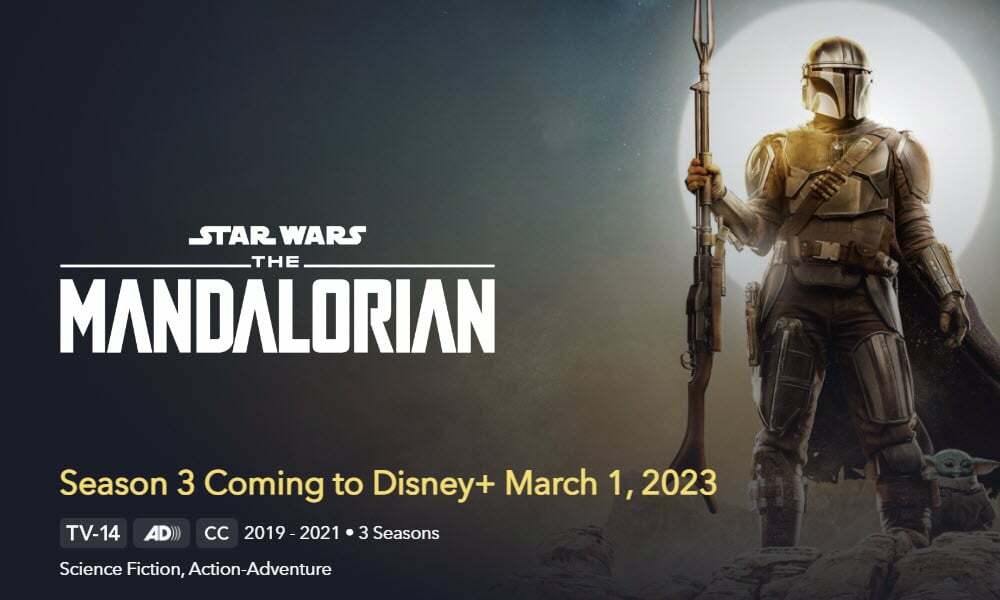Cara Menggunakan Diagram Mini Garis Mini Excel
Microsoft Unggul Pahlawan / / March 16, 2021
Terakhir diperbarui saat

Excel Sparklines adalah fitur luar biasa di Excel, memungkinkan Anda membuat grafik dan file mengkomunikasikan sejumlah besar informasi dalam satu sel. Fitur tersebut telah menjadi fitur asli di Excel sejak 2010; namun, untuk alasan apa pun, fitur tersebut tidak terlalu sering dibicarakan. Mari kita tinjau beberapa kasus penggunaan untuk Excel Sparklines dan mendemonstrasikan bagaimana mereka dapat menambahkan banyak nilai ke spreadsheet Anda.
Untuk membuat sel grafik mini, Anda memerlukan spreadsheet Excel dengan beberapa data.
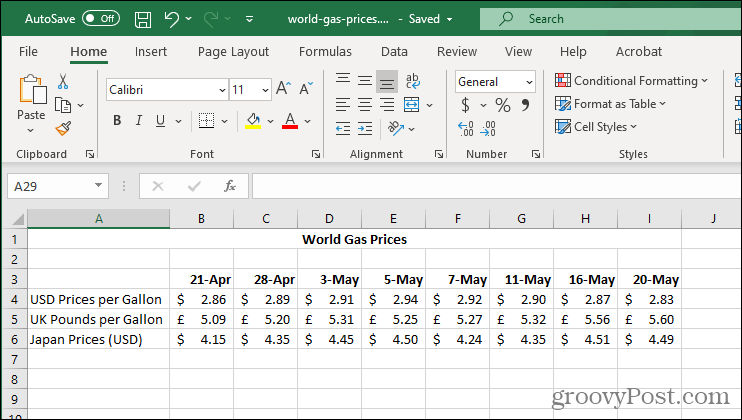
Cara Membuat Grafik Mini Dari Data
Pilih sel tempat yang Anda inginkan untuk grafik mini Anda. Ingatlah bahwa untuk setiap baris atau kolom data, Anda hanya dapat menggunakan satu sel.
CATATAN: Satu Baris atau Kolom = 1 Sel untuk Grafik Mini.
Dalam contoh kami, kami akan membuat tiga grafik mini, jadi kami telah memilih tiga sel.
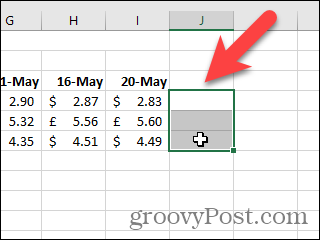
Klik Memasukkan tab. Lalu klik Grafik mini dan pilih jenis grafik mini. Untuk contoh kami, kami memilih Garis.
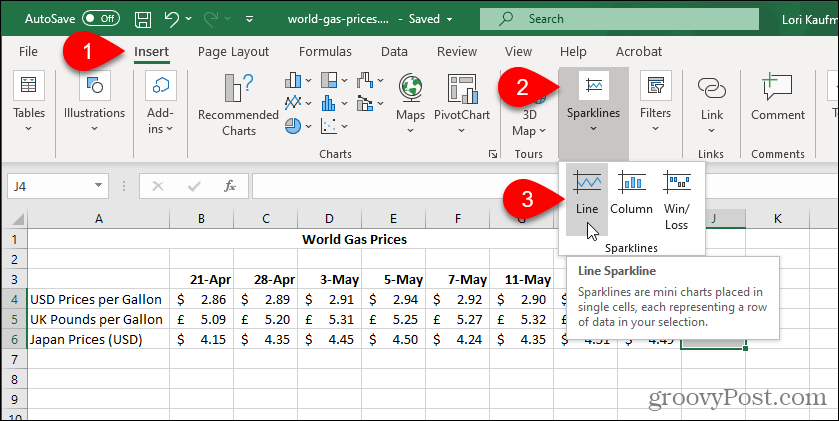
Itu Buat grafik mini dialog ditampilkan. Pada lembar kerja, seret sel yang ingin Anda sertakan dalam grafik grafik mini untuk memilihnya. Bidang di Buat grafik mini dialog secara otomatis terisi.
Klik baik.
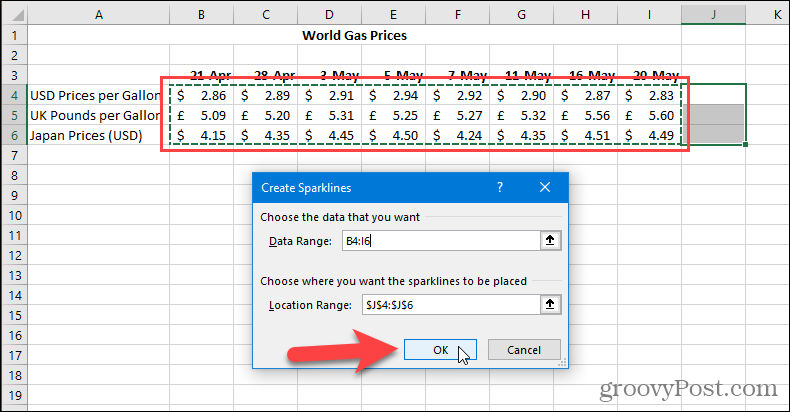
Menggunakan Sparkline tab untuk menyesuaikan grafik Sparklines Anda. Spidol berguna saat membuat Garis gaya grafik Sparklines. Anda juga dapat mengubah Gaya dan Warna dari grafik Sparklines.
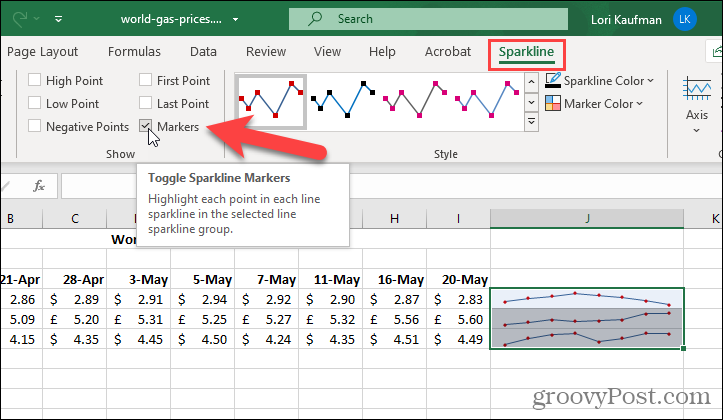
Itu Sumbu tombol pada tab grafik mini memberikan opsi penyesuaian tambahan.
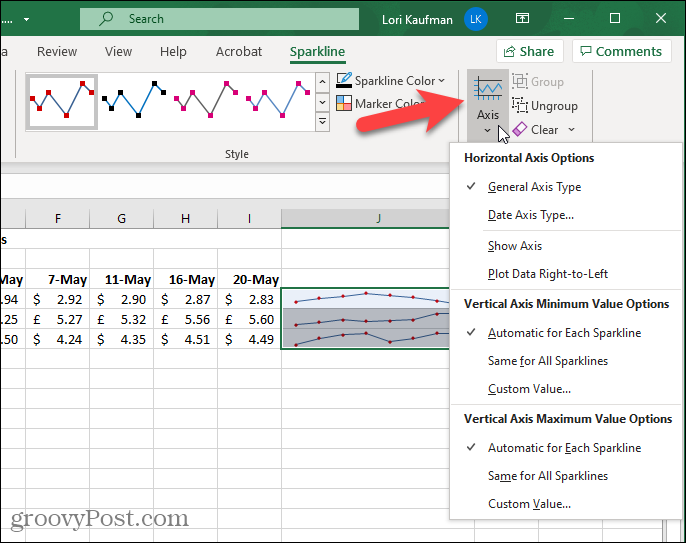
Anda juga dapat memutuskan apakah Anda mau Menunjukkan potongan informasi tertentu pada grafik mini Anda, seperti poin tinggi atau poin rendah.
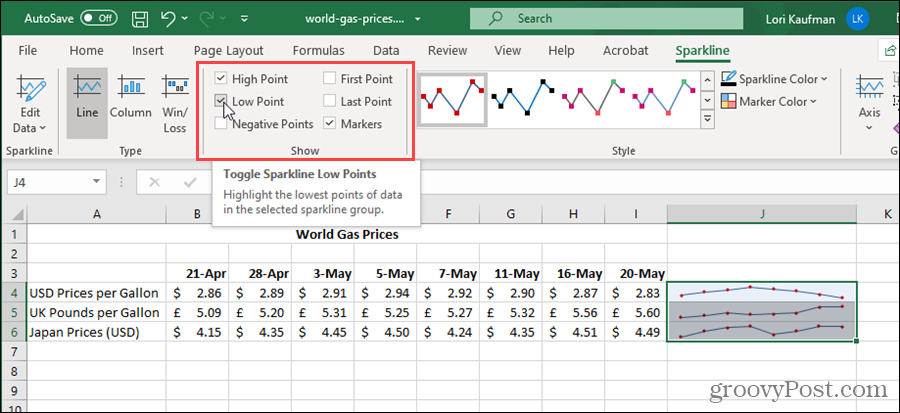
Anda dapat berubah pikiran tentang jenis grafik mini yang ingin Anda perlihatkan. Pilih setidaknya satu sel yang berisi grafik mini Anda.
CATATAN: Saat Anda memilih salah satu sel yang Anda pilih untuk grafik mini Anda, mereka menjadi terhubung. Saat Anda memilih salah satu sel grafik mini, semuanya dipilih. Setiap perubahan yang Anda lakukan pada satu dilakukan untuk semua.
Klik jenis lain di Tipe bagian dari Sparkline tab.
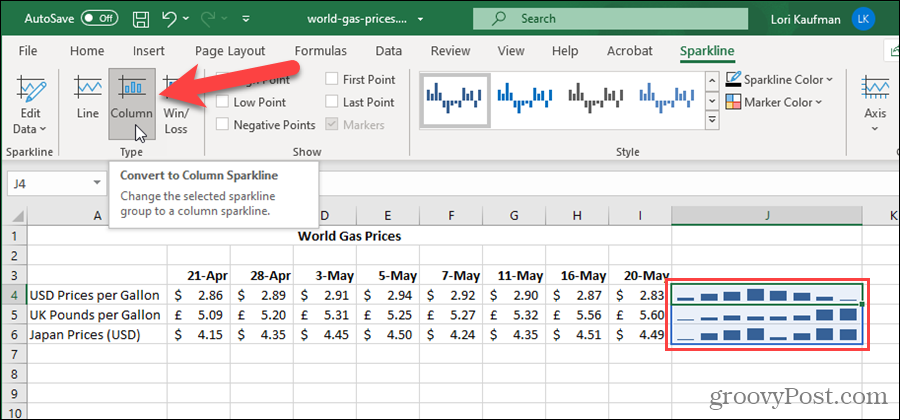
Bagaimana Menyesuaikan Grafik Sparkline Excel dengan Warna
Excel memilih warna default untuk penanda dan garis / batang pada grafik mini. Namun, Anda bisa mengubah warna berbagai bagian bagan grafik mini.
Untuk contoh kita, kita akan membuat titik tinggi menjadi oranye, bukan merah. Pilih setidaknya satu sel yang berisi grafik mini Anda. Pada tab grafik mini, klik Warna Penanda. Gerakkan mouse Anda Titik Tinggi dan kemudian klik jeruk kotak (atau warna apa pun yang Anda pilih untuk digunakan).
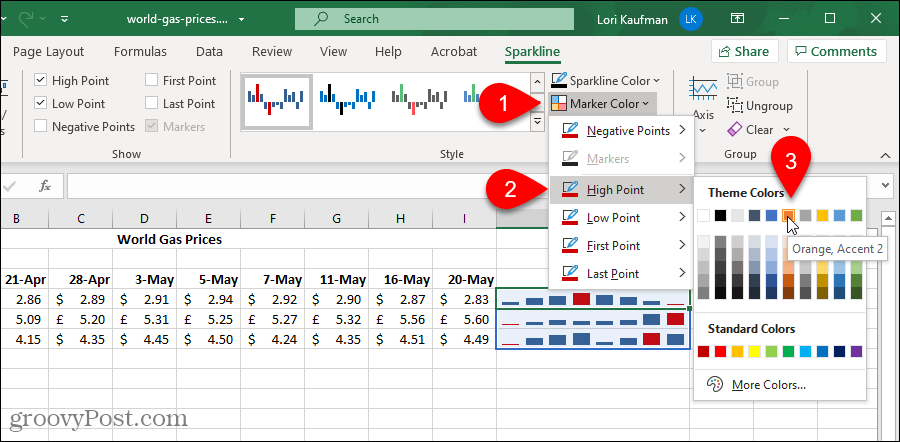
Ada jenis grafik mini ketiga yang disebut Menang / Kalah. Mari kita lihat jenis grafik Sparkline ini.
Cara Menggunakan Grafik Mini Menang / Kalah untuk Melihat Tren Data
Sederhananya, file Menang / Kalah Sparkline menampilkan Profit vs. Rugi atau, Positif vs. Negatif yang dapat membantu Anda melihat tren data Anda. Anda juga dapat menyesuaikan file Menang / Kalah Sparkline terlihat sama dengan cara Anda menyesuaikan file Garis dan Kolom jenis.
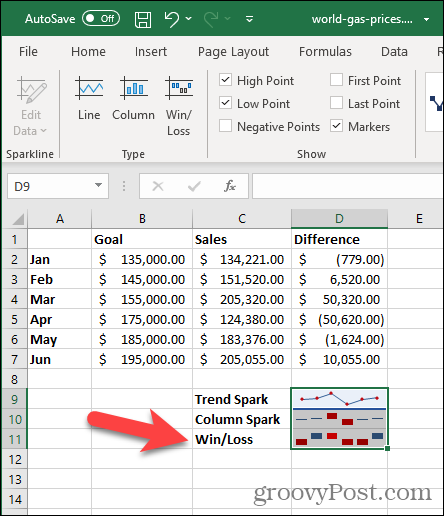
Tonjolkan Data Anda
Grafik mini tersedia untuk Microsft Excel versi Windows dan Mac. Bagan standar di Microsoft Excel bagus untuk presentasi, tetapi tidak pernah ada cukup ruang saat mencoba memasukkannya ke dalam spreadsheet bersama dengan semua data Anda yang lain. Inilah mengapa kami sangat menyukai grafik mini. Mereka hanya mengambil satu sel dan dapat memunculkan sejumlah besar data, tren, temuan. Untuk lebih banyak ledakan, tambahkan sedikit warna, dan Anda benar-benar dapat membuat orang-orang terkesan!
Cara Menghapus Cache, Cookie, dan Riwayat Penjelajahan Google Chrome
Chrome melakukan pekerjaan yang sangat baik dalam menyimpan riwayat penjelajahan, cache, dan cookie Anda untuk mengoptimalkan kinerja browser Anda secara online. Caranya ...
Pencocokan Harga di Toko: Cara Mendapatkan Harga Online saat Berbelanja di Toko
Membeli di dalam toko tidak berarti Anda harus membayar harga yang lebih tinggi. Berkat jaminan harga yang senada, Anda bisa mendapatkan diskon online saat berbelanja di ...
Cara Memberi Hadiah Langganan Disney Plus dengan Kartu Hadiah Digital
Jika Anda sudah menikmati Disney Plus dan ingin membaginya dengan orang lain, berikut cara membeli langganan Disney + Gift untuk ...
Panduan Anda untuk Berbagi Dokumen di Google Dokumen, Spreadsheet, dan Slide
Anda dapat dengan mudah berkolaborasi dengan aplikasi berbasis web Google. Berikut panduan Anda untuk berbagi di Google Dokumen, Spreadsheet, dan Slide dengan izin ...